Ubuntu18.04使用Systemback制作系统镜像并还原
系列文章目录
文章目录
- 系列文章目录
- 前言
- 一、下载Systemback工具
- 二、制作系统镜像到U盘
- 三、安装制作系统
前言
在Ubuntu系统中开发项目时,有时会希望将项目移植到另外一台计算机(如工控机等)上进行部署,通常会在新计算机中安装Ubuntu系统,然后安装相关的依赖及功能包,此过程较为繁琐。针对上述问题,可以使用Systemback来制作系统镜像,可以在新计算机中安装一模一样的系统,下面为Systemback制作系统镜像及还原的流程。
一、下载Systemback工具
1、要在Ubuntu18.04或Ubuntu18.10系统上安装Systemback,首先删除PPA:
sudo add-apt-repository --remove ppa:nemh/systemback
2、然后导入此PPA的GPG签名密钥,以便包管理器可以验证签名,签名密钥可以在launchpad.net上找到:
sudo apt-key adv --keyserver keyserver.ubuntu.com --recv-keys 382003C2C8B7B4AB813E915B14E4942973C62A1B
在Ubuntu16.04的Systemback binary包可以兼容Ubuntu18.04,因此,可以将Ubuntu16.04的PPA添加到系统。
sudo add-apt-repository "deb http://ppa.launchpad.net/nemh/systemback/ubuntu xenial main"
3、更新源并安装
sudo apt update
sudo apt install systemback
二、制作系统镜像到U盘
1、Systemback如下图所示,打开systemback输入密码即可或者终端输入
sudo systemback
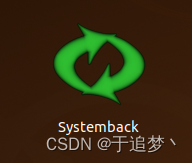
2、制作镜像文件,点击下图中的“Live system create”,working directory选择“/home”,Name of the Live system可以自己为sblive文件起名称,如果生成的文件小于4GB,可以直接使用该软件生成对应的iso系统镜像。最后点击“Create New”按钮即可生成sblive文件。
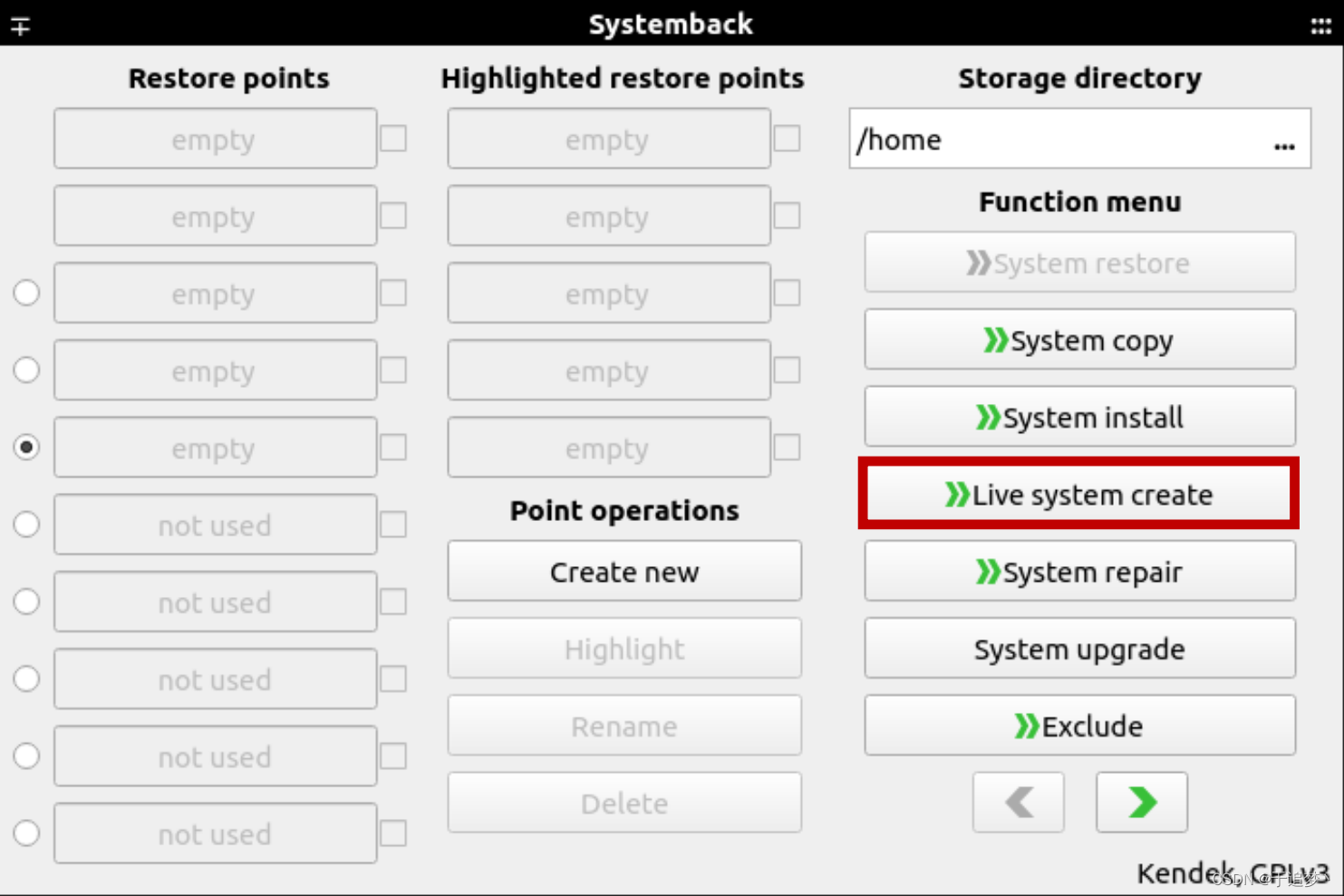
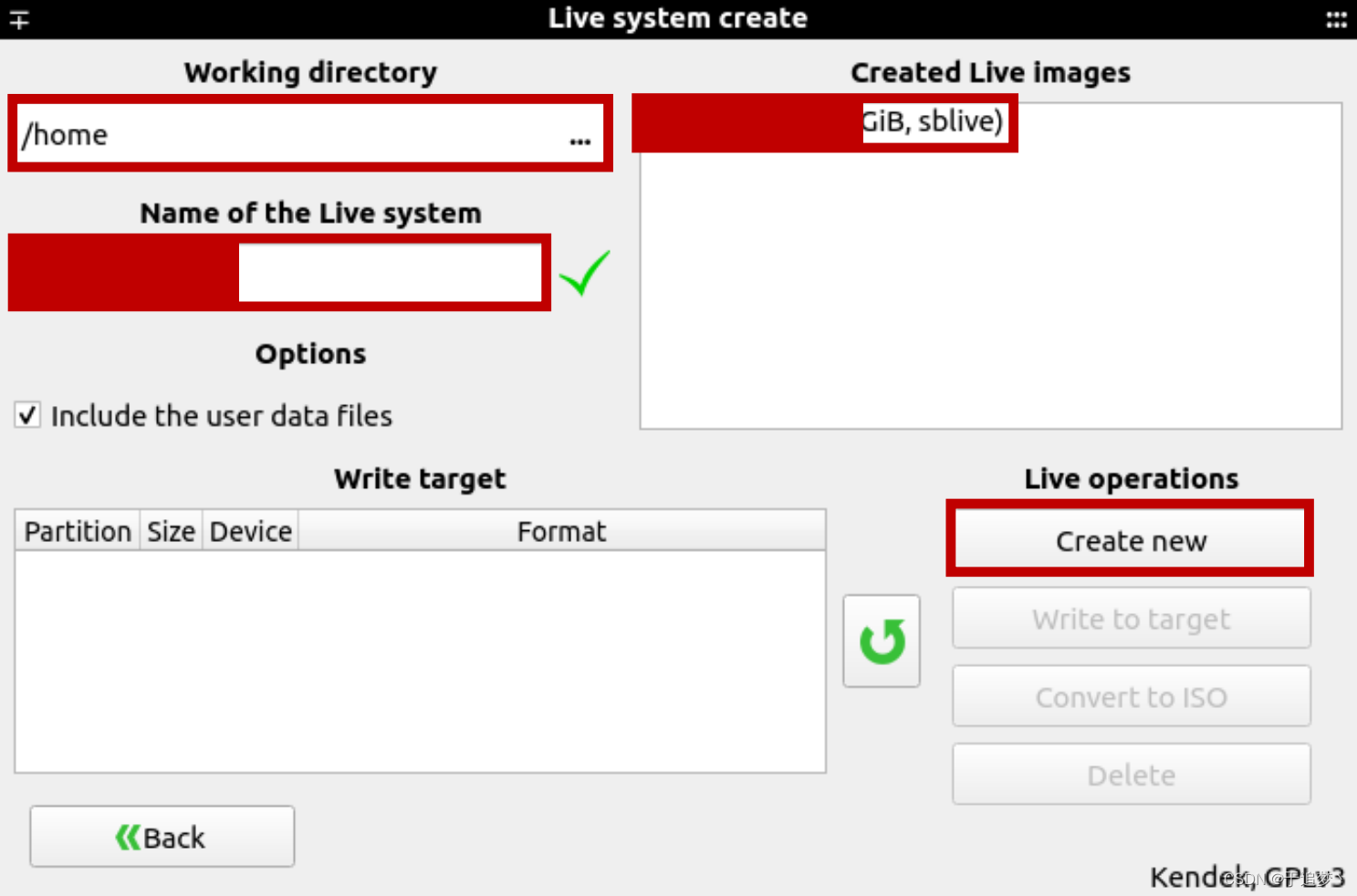
3、如果生成的sblive文件大于4GB,就需要按照以下方式进行生成
3.1解压sblive文件,将“20230804”修改为自定义的名称
cd /home
sudo mkdir sblive
sudo tar -xf /home/20230804.sblive -C sblive
3.2将syslinux重命名为isolinux
sudo mv sblive/syslinux/syslinux.cfg sblive/syslinux/isolinux.cfg
sudo mv sblive/syslinux sblive/isolinux
3.3安装cdrtools
cd ~/
sudo apt install aria2
sudo aria2c -s 10 https://nchc.dl.sourceforge.net/project/cdrtools/alpha/cdrtools-3.02a07.tar.gztar -xvf cdrtools-3.02a07.tar.gzcd cdrtools-3.02
make
sudo make install
3.4生成ISO文件,可以根据需求将sblive.iso修改为自己需要的名称
cd ~/
sudo /opt/schily/bin/mkisofs -iso-level 3 -r -V sblive -cache-inodes -J -l -b isolinux/isolinux.bin -no-emul-boot -boot-load-size 4 -boot-info-table -c isolinux/boot.cat -o sblive.iso sblive
三、安装制作系统
1、可以将iso文件烧录到U盘或者移动硬盘进行系统的安装,这里使用Ventoy软件做一个系统盘,可以将iso文件直接复制到U盘里,在更换iso文件时不需要将U盘格式化,并且可以同时存在多个iso文件进行选择。
2、将U盘插入电脑上,进入如下选择界面,这里选择“Boot system installer”进行系统安装。如果选择“Boot live system”,则会进入U盘内的系统,此时需要进入系统后使用“systemback-sustart”命令安装(我在一台工控机上还原时,选择“Boot system installer”也是直接进入了U盘的系统,只能选择“systemback-sustart”进行安装)。
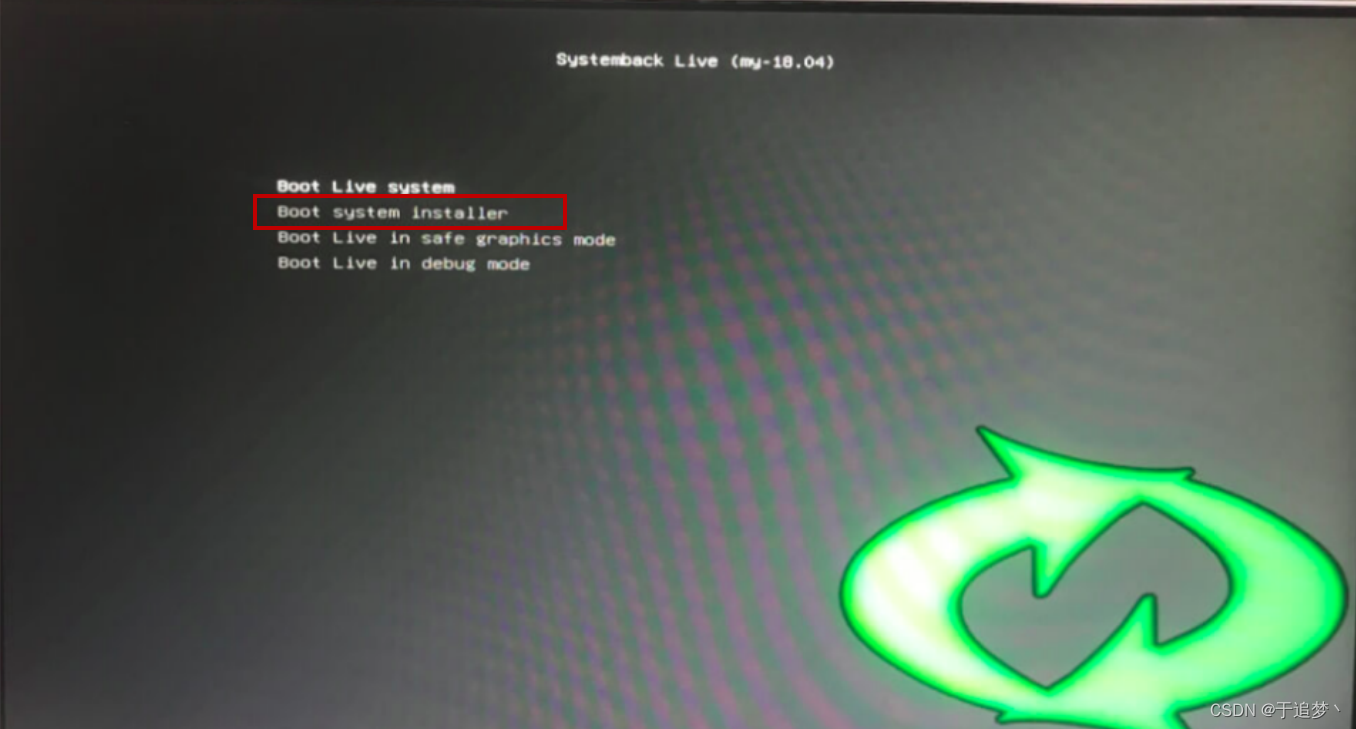
3、设置用户名与密码,推荐使用原系统的用户名和密码,如果输入新的用户名,可能需要重新创建工作空间并进行编译。如果长时间没有出现下图界面,需要多次按Win+P,将桌面进行切换。

4、设置分区,选择与电脑内存大小一致的SWAP分区,选择1G的挂载为/boot/efi引导分区,其余空间为主分区挂载/。设置好分区大小之后,点击“Next”即可完成安装。
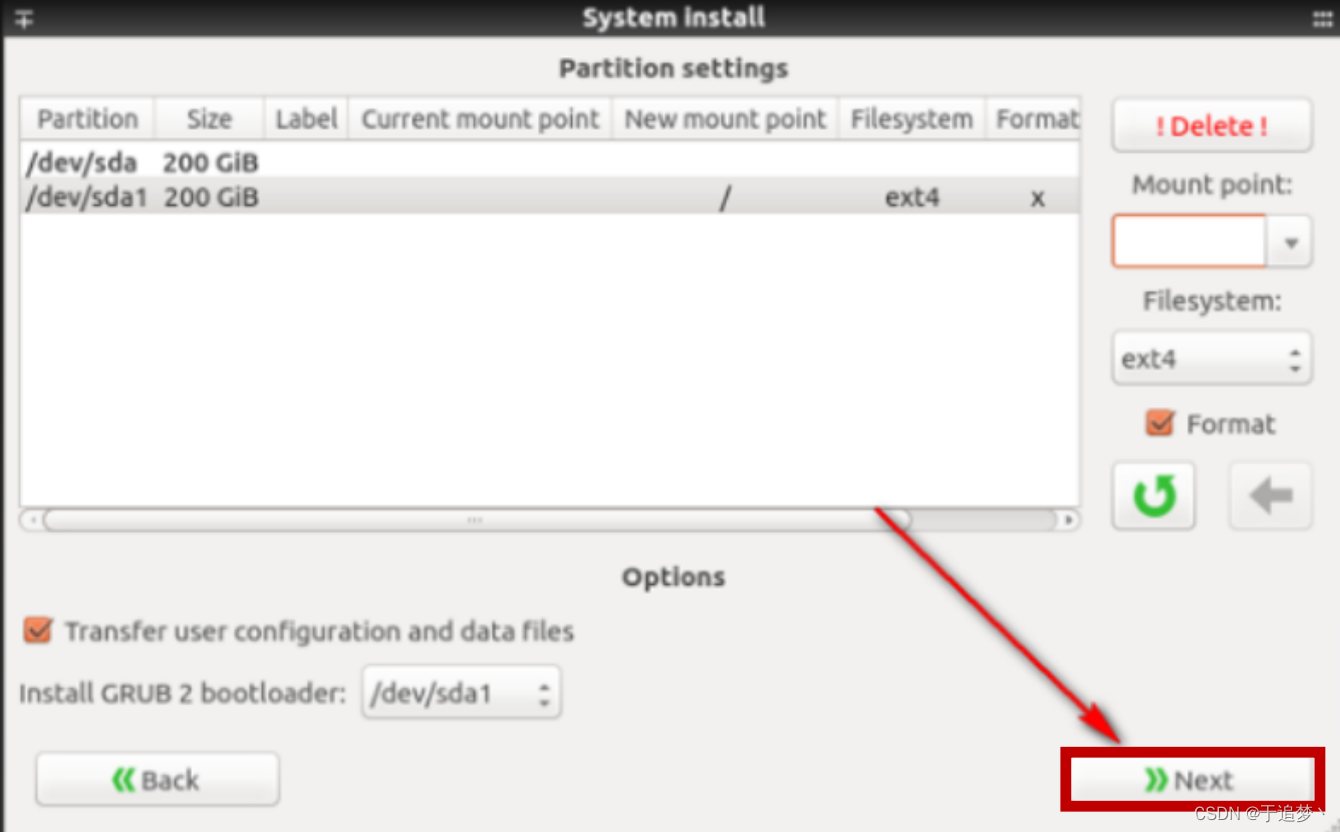
5、安装完成后,打开Settings->Devices->Display,按照下图进行设置。
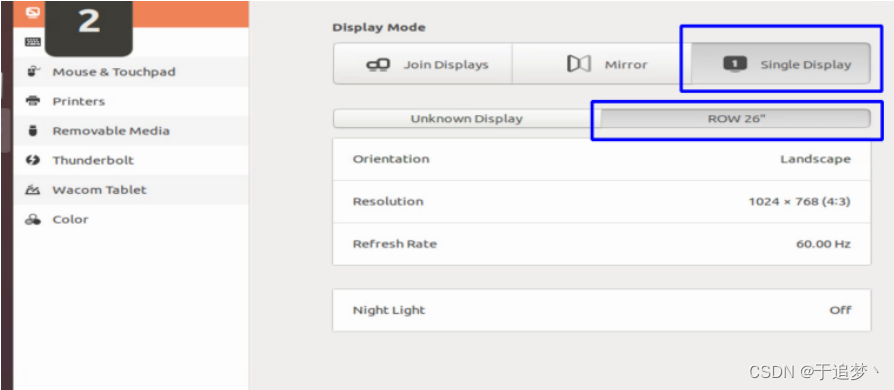
欢迎关注微信公众号:深度学习与路径规划
相关文章:
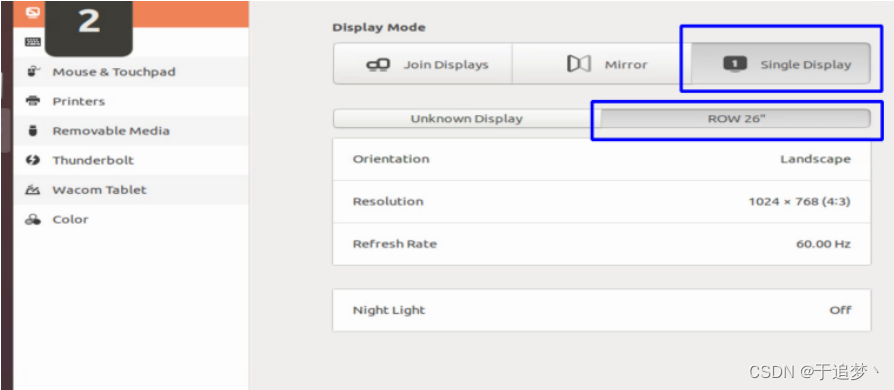
Ubuntu18.04使用Systemback制作系统镜像并还原
系列文章目录 文章目录 系列文章目录前言一、下载Systemback工具二、制作系统镜像到U盘三、安装制作系统 前言 在Ubuntu系统中开发项目时,有时会希望将项目移植到另外一台计算机(如工控机等)上进行部署,通常会在新计算机中安装Ub…...
:拷贝图像)
OpenCV(十五):拷贝图像
在OpenCV中,拷贝图像数据时有两种方式:深拷贝(Deep Copy)和浅拷贝(Shallow Copy)。这两种拷贝方式的主要区别在于是否创建新的图像副本。 浅拷贝(Shallow Copy)是指将图像对象的指针…...

原神世界中的顺序表:派蒙的趣味数据结构讲解
派蒙,那个总是带着疑问眼神的小家伙,是原神世界中的小精灵。他总是充满好奇心,无论是对新的冒险者,还是对各种奇妙的现象。而他的另一个身份,则是原神世界中的数据结构大师。 一天,派蒙遇到了旅行者小森&a…...

电脑入门:路由器 基本设置操作说明
路由器 基本设置操作说明 首先我们我设置路由器,就需要先登录路由器, 那么怎样登路由器啊? 登录路由器的方法是 在ie的地址栏输入:http://192.168.1.1 输入完成以后直接回车 那么如果你输入正确 这个时候就应该听到有用户名的提示 呵呵 这是怎么回事啊? 不要召集 首…...

搜索与图论-拓扑序列
为什么记录呢 因为不记录全忘了 虽然记了也不一定会看 有向无环图一定有拓扑序列邮箱无环图 - 拓扑图 入度为0的点作为起点入度为0的点入队列枚举出边 t->j删掉当前边,t->j . j的入度减1判断j的入度是否为0,来判断是否加入队列 有环: …...

「MySQL-05」MySQL Workbench的下载和使用
目录 一、MySQL workbench的下载和安装 1. MySQL workbench介绍 2. 到MySQL官网下载mysql workbench 3. 安装workbench 二、创建能远程登录的用户并授权 1. 创建用户oj_client 2. 创建oj数据库 3. 给用户授权 4. 在Linux上登录用户oj_client检查其是否能操作oj数据库 三、使用…...

编译期jni类型转换成字符串
背景: 例如android jni 方法的签名, 这个需要每个用户都要知道具体类型,转化成签名, 要想写好签名, 必须很熟悉 类型对应的签名, 尤其java类对象要加个L, 本文将介绍怎么在编译期过程把类型转化成字符, 多个类型在尽性拼接. 定义基础数据结构 template<char ... ch> str…...

优秀的ui设计作品(合集)
UI设计师需要了解的九个Tips 1.图片类APP排版突破 规则是死的,人是活的。很多时候,如果需求是比较宽要尝试突破原则,用一些另类的排版方式,其实也是做好设计的本质。在图片类app中,错落一些的排版会使你的作品更有魅力…...

【c/c++】c和cpp混合编译
c和cpp混合编译 #ifdef __cplusplus extern "C" { #endifextern int test(int, int);#ifdef __cplusplus } #endif在这段代码中,#ifdef __cplusplus 和 #endif 之间的代码是为了在 C 中使用 C 语言的函数声明和定义时,确保编译器正确地处理 C…...

springboot定制banner
这里有几个定制banner的网站 Text to ASCII Art Generator (TAAG) ASCII Generator IMG2TXT: ASCII Art Made Easy!...
)
Qt 入门实战教程(目录)
为何我要写Qt入门教程 前置课程 《C自学精简实践教程》 教程特点 1 面向企业开发,你在这里学到的任何一步操作,都会直接在企业里用到。 2 注重设计思路训练,抽象分析问题的能力。 Qt 安装 1.1 Windows Qt 5.12.10下载与安装 1.2 我们…...
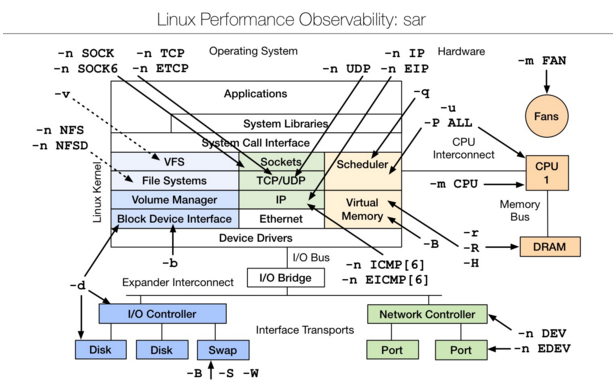
Ceph入门到精通-Lunix性能分析工具汇总
出于对Linux操作系统的兴趣,以及对底层知识的强烈欲望,因此整理了这篇文章。本文也可以作为检验基础知识的指标,另外文章涵盖了一个系统的方方面面。如果没有完善的计算机系统知识,网络知识和操作系统知识,文档中的工具…...

服务器端使用django websocket,客户端使用uniapp 请问服务端和客户端群组互发消息的代码怎么写的参考笔记
2023/8/29 19:21:11 服务器端使用django websocket,客户端使用uniapp 请问服务端和客户端群组互发消息的代码怎么写 2023/8/29 19:22:25 在服务器端使用Django WebSocket和客户端使用Uniapp的情况下,以下是代码示例来实现服务器端和客户端之间的群组互发消息。 …...

【考研数学】线性代数第四章 —— 线性方程组(2,线性方程组的通解 | 理论延伸)
文章目录 引言四、线性方程组的通解4.1 齐次线性方程组4.2 非齐次线性方程组 五、方程组解的理论延伸 引言 承接前文,继续学习线性方程组的内容,从方程组的通解开始。 四、线性方程组的通解 4.1 齐次线性方程组 (1)基础解系 —…...

go读取文件的几种方法
一. 整个文件读入内存 直接将数据直接读取入内存,是效率最高的一种方式,但此种方式,仅适用于小文件,对于大文件,则不适合,因为比较浪费内存 1.直接指定文化名读取 在 Go 1.16 开始,ioutil.Rea…...
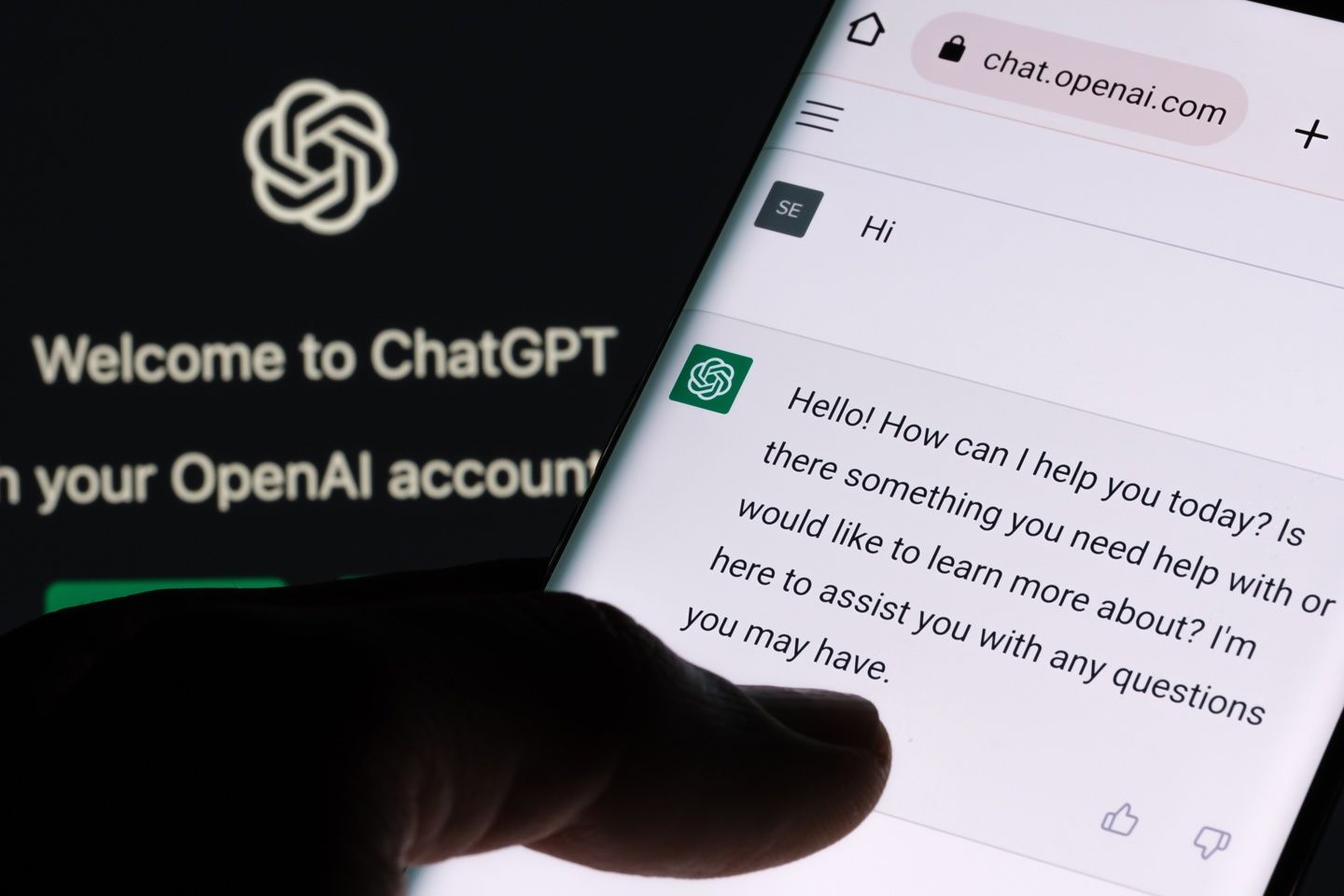
ChatGPT癌症治疗“困难重重”,真假混讲难辨真假,准确有待提高
近年来,人工智能在医疗领域的应用逐渐增多,其中自然语言处理模型如ChatGPT在提供医疗建议和信息方面引起了广泛关注。然而,最新的研究表明,尽管ChatGPT在许多领域取得了成功,但它在癌症治疗方案上的准确性仍有待提高。…...
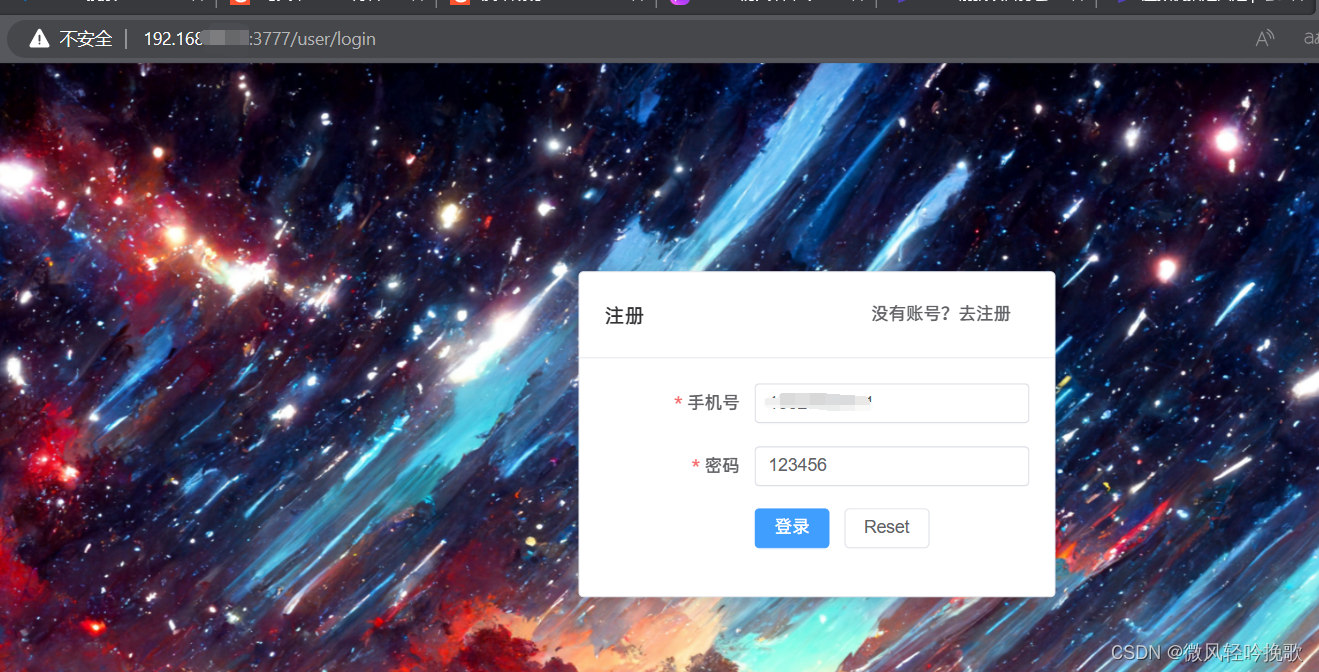
docker打包vue vite前端项目
打包vue vite 前端项目 1.打包时将测试删除 2.修改配置 3.打包项目 npm run build 显示成功(黄的也不知道是啥) 打包好的前端文件放入 4.配置 default.conf upstream wms-app {server 你自己的ip加端口 ;server 192.168.xx.xx:8080 ; } server { …...

zookeeper 查询注册的 dubbo 服务
1. 连接zookeeper 服务端 使用bin 目录下zk客户端连接服务器, ./zkCli.sh -server 127.0.0.1:2181 2. 查询Dubbo 服务 # 查询所有服务 ls /dubbo # 查询指定服务调用 ls /dubbo/服务名(接口地址)/consumers # 查询指定服务调用 ls /dubbo/服务名(接口地址)/pr…...

【每日一题】57. 插入区间
【每日一题】57. 插入区间 57. 插入区间题目描述解题思路 57. 插入区间 题目描述 给你一个 无重叠的 ,按照区间起始端点排序的区间列表。 在列表中插入一个新的区间,你需要确保列表中的区间仍然有序且不重叠(如果有必要的话,可…...

youtubu视频下载和yt-dlp 使用教程
参考:https://zhuanlan.zhihu.com/p/618467617,使用 yt-dlp 下载 youtube 视频的一点体会 安装yt-dlp 1. 安装Python和ffmpeg Python:安装时把pip和添加系统环境变量都选上 ffmpeg:下载好exe文件,把目录添加到系统环…...
)
浏览器访问 AWS ECS 上部署的 Docker 容器(监听 80 端口)
✅ 一、ECS 服务配置 Dockerfile 确保监听 80 端口 EXPOSE 80 CMD ["nginx", "-g", "daemon off;"]或 EXPOSE 80 CMD ["python3", "-m", "http.server", "80"]任务定义(Task Definition&…...

uni-app学习笔记二十二---使用vite.config.js全局导入常用依赖
在前面的练习中,每个页面需要使用ref,onShow等生命周期钩子函数时都需要像下面这样导入 import {onMounted, ref} from "vue" 如果不想每个页面都导入,需要使用node.js命令npm安装unplugin-auto-import npm install unplugin-au…...
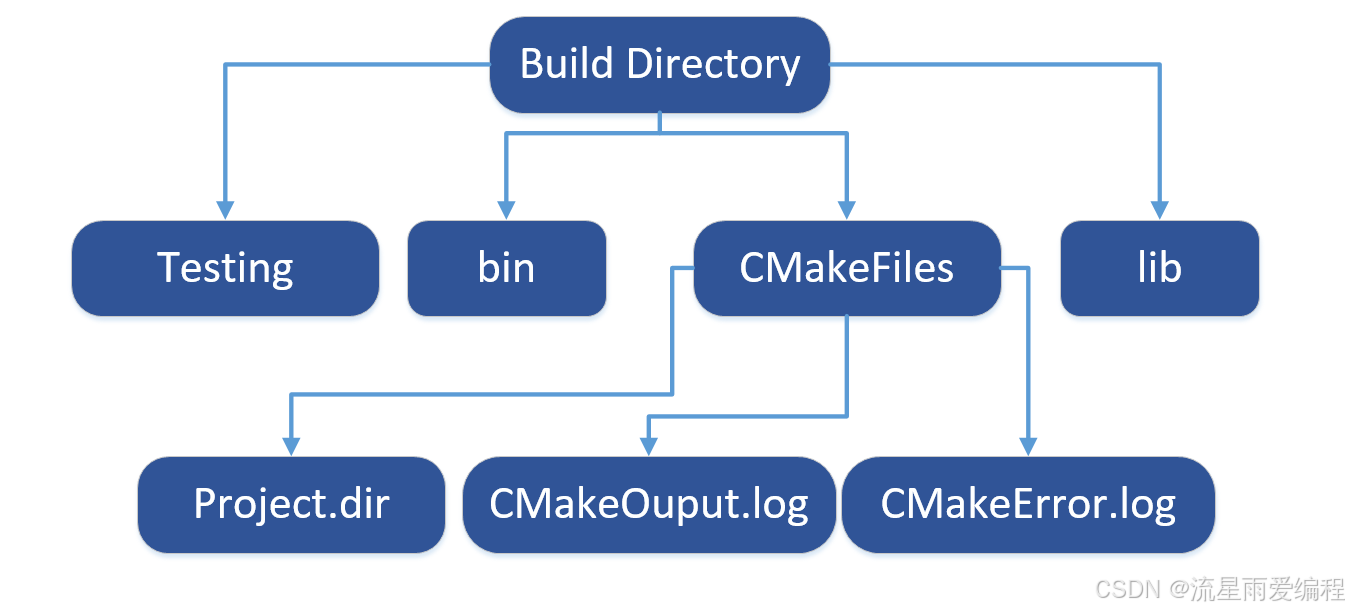
CMake基础:构建流程详解
目录 1.CMake构建过程的基本流程 2.CMake构建的具体步骤 2.1.创建构建目录 2.2.使用 CMake 生成构建文件 2.3.编译和构建 2.4.清理构建文件 2.5.重新配置和构建 3.跨平台构建示例 4.工具链与交叉编译 5.CMake构建后的项目结构解析 5.1.CMake构建后的目录结构 5.2.构…...
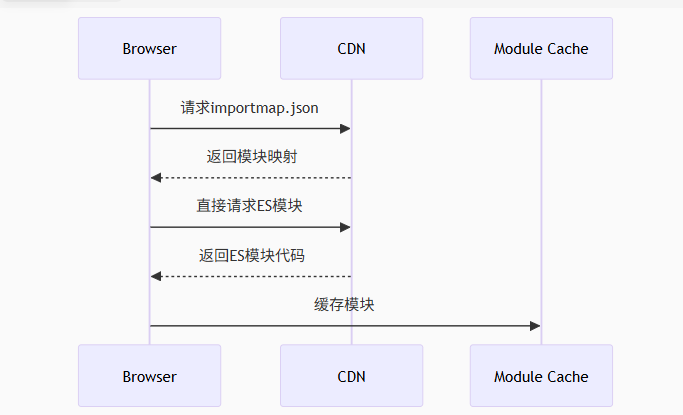
Module Federation 和 Native Federation 的比较
前言 Module Federation 是 Webpack 5 引入的微前端架构方案,允许不同独立构建的应用在运行时动态共享模块。 Native Federation 是 Angular 官方基于 Module Federation 理念实现的专为 Angular 优化的微前端方案。 概念解析 Module Federation (模块联邦) Modul…...

鸿蒙中用HarmonyOS SDK应用服务 HarmonyOS5开发一个生活电费的缴纳和查询小程序
一、项目初始化与配置 1. 创建项目 ohpm init harmony/utility-payment-app 2. 配置权限 // module.json5 {"requestPermissions": [{"name": "ohos.permission.INTERNET"},{"name": "ohos.permission.GET_NETWORK_INFO"…...

Web 架构之 CDN 加速原理与落地实践
文章目录 一、思维导图二、正文内容(一)CDN 基础概念1. 定义2. 组成部分 (二)CDN 加速原理1. 请求路由2. 内容缓存3. 内容更新 (三)CDN 落地实践1. 选择 CDN 服务商2. 配置 CDN3. 集成到 Web 架构 …...

sipsak:SIP瑞士军刀!全参数详细教程!Kali Linux教程!
简介 sipsak 是一个面向会话初始协议 (SIP) 应用程序开发人员和管理员的小型命令行工具。它可以用于对 SIP 应用程序和设备进行一些简单的测试。 sipsak 是一款 SIP 压力和诊断实用程序。它通过 sip-uri 向服务器发送 SIP 请求,并检查收到的响应。它以以下模式之一…...
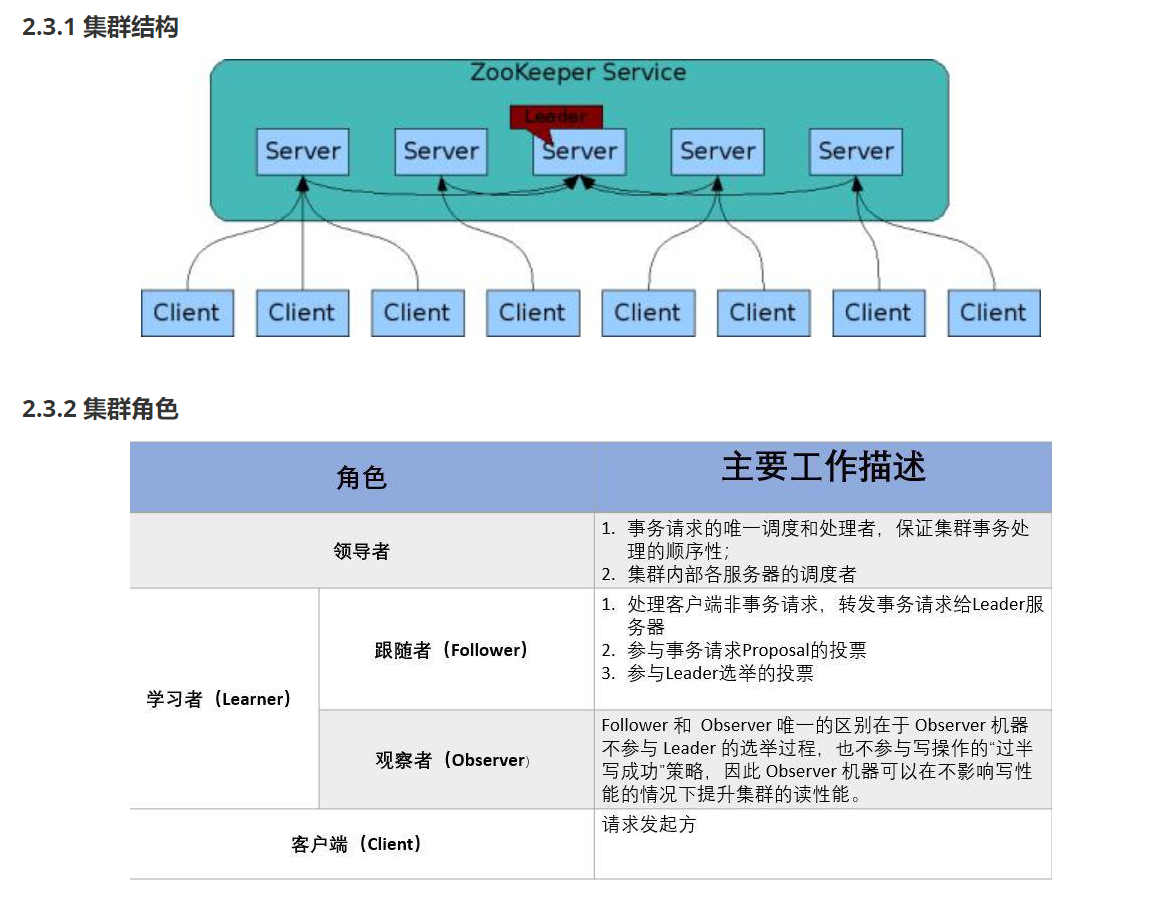
HDFS分布式存储 zookeeper
hadoop介绍 狭义上hadoop是指apache的一款开源软件 用java语言实现开源框架,允许使用简单的变成模型跨计算机对大型集群进行分布式处理(1.海量的数据存储 2.海量数据的计算)Hadoop核心组件 hdfs(分布式文件存储系统)&a…...

根目录0xa0属性对应的Ntfs!_SCB中的FileObject是什么时候被建立的----NTFS源代码分析--重要
根目录0xa0属性对应的Ntfs!_SCB中的FileObject是什么时候被建立的 第一部分: 0: kd> g Breakpoint 9 hit Ntfs!ReadIndexBuffer: f7173886 55 push ebp 0: kd> kc # 00 Ntfs!ReadIndexBuffer 01 Ntfs!FindFirstIndexEntry 02 Ntfs!NtfsUpda…...

Oracle11g安装包
Oracle 11g安装包 适用于windows系统,64位 下载路径 oracle 11g 安装包...
